Czasem zdarza się, że zupełnie niespodziewanie zapomnisz swojego numeru PIN. Po kilku nieudanych próbach pojawia się informacja, że iPhone jest zablokowany. „Połącz z iTunes”– głosi komunikat widoczny wówczas na wyświetlaczu. Zatem jak odblokować iPhone przez iTunes?
Mogłoby się wydawać, że w takich sytuacjach konieczne okaże się przekopanie sterty dokumentów w poszukiwaniu kodu bezpieczeństwa albo kontakt z operatorem i prośba o wsparcie. Kiedy jednak iPhone jest zablokowany, połącz z iTunes bez utraty danych i to zupełnie samodzielnie. Urządzenia obsługiwane przez system iOS są w tym przypadku bardzo przystępne w obsłudze, dlatego w większości przypadków nie będziesz potrzebować profesjonalnej pomocy. Wystarczy postępować według następujących wytycznych.
iTunes – odblokowanie iPhone’a
W przypadku komunikatu „połącz z iTunes” pozbycie się usterki składa się z dwóch kroków. Najpierw należy wprowadzić urządzenie w tryb awaryjny. Następnie trzeba przeprowadzić aktualizację z poziomu urządzenia stacjonarnego. Miej na uwadze, że tok postępowania może różnić się w zależności od posiadanego modelu iPhone’a. Na początek podłącz urządzenie mobilne do komputera z aktualną wersją iTunes. Następnie postępuj wedle następujących kroków:
- iPhone 8 i nowsze
Naciśnij przycisk zmniejszania głośności i zwolnij go po chwili. Następnie naciśnij przycisk boczny i przytrzymaj go aż do momentu, gdy wyświetli się ekran z komunikatem o treści „Połącz z iTunes”.
- iPhone 7 / iPhone 7 Plus
W tym samym czasie naciśnij przycisk boczny oraz przycisk odpowiadający za zmniejszanie głośności. Przytrzymuj je naciśnięte. Po chwili powinien pojawić się ekran z komunikatem „Połącz z iTunes”.
- iPhone 6s i wcześniejsze
Jednocześnie naciśnij przycisk „Home” oraz przycisk górny (lub boczny). Przytrzymaj je naciśnięte aż zobaczysz ekran z komunikatem „Połącz z iTunes”.
Zablokowany iPad – połącz z iTunes
Opisywany problem nie dotyczy wyłącznie smartfonów. Podobne sytuacje mogą mieć miejsce również na tabletach sygnowanych nadgryzionym jabłkiem. Kiedy Twój iPad jest zablokowany, połącz z iTunes według poniższej instrukcji. Niezależnie od posiadanego modelu tableta, pierwszym krokiem zawsze powinno być połączenie urządzenia z komputerem wyposażonym w aktualną wersją aplikacji iTunes.
- iPad Pro
Naciśnij i niemal od razu puść przycisk zwiększania głośności. Później naciśnij i równie szybko puść przycisk zmniejszania głośności. Następnie naciśnij i przytrzymaj przycisk górny. Wówczas powinno rozpocząć się . Nie puszczaj przycisku górnego, aż urządzenie przejdzie w tryb awaryjny.
- iPad
W tym samym czasie naciśnij przycisk Początek oraz przycisk górny (lub boczny). Pozostaw je przyciśnięte aż pojawi się ekran z napisem „Połącz z iTunes”.
Jak odblokować iPhone przez iTunes, gdy ponowne uruchomienie nie wystarczy?
Jeżeli wyżej wspomniane działania zawiodły, konieczna będzie ponowna instalacja systemu iOS. W takiej sytuacji wykonaj następujące działania:
- Uruchom program iTunes. Konieczna będzie aktualna wersja.
- Wówczas powinien wyświetlić się komunikat o treści: „W iPhone „[nazwa urządzenia]” wystąpił problem wymagający uaktualnienia lub odtworzenia”.
- Wybierz opcję Uaktualnij (nie opcję Odtwórz). W ten sposób będziesz mógł ponownie zainstalować system iOS, bez utraty swoich danych. Jeśli proces potrwa dłużej niż 15 minut i urządzenie przestanie wyświetlać ekran „Połącz z iTunes”, zaczekaj na zakończenie pobierania. Na koniec uruchom urządzenie ponownie.
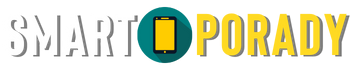










Komentarze (0)